选择NET.Framework 3.5SP1系统必备,ClickOnce发布提示缺少文件
- 格式:docx
- 大小:127.42 KB
- 文档页数:3

由于某些系统追求体积大小过于精简或操作失误卸载不完整,重新安装.net3.5sp1时就经常出现各种错误,导致安装不了。
另外.net3.5安装时需要联网下载语言包,这过程耗费时间比较长。
本篇文章主要尝试解决以上问题。
工具/原料.NET Framework Cleanup Utility方法/步骤1. 1百度搜索下.net专用卸载工具 .NET Framework Cleanup Utility ,解压安装运行,点clean all,即清除所有.net版本,这样完全卸载,可以避免一些干扰,增加重新安装成功率。
2. 2在开始菜单,运行,输入regedit,打开注册表,定位到HKEY_LOCAL_MACHINE\SOFTWARE\Microsoft\NETFrameworkSetupHKEY_LOCAL_MACHINE\SOFTWARE\Microsoft\.NETFramework找到这两条注册表信息后删除他们,然后关闭注册表3. 3删除C:\WINDOWS\目录和C:\Program Files\目录4. 4若是电脑中有安装VC2005 2008 2010 2012等,请一起卸载干净,卸载的话可以用360——软件管家——强制卸载——找到相应的程序卸载,并扫描残余项目,完全卸载。
或百度搜索IObit Uninstaller 2.4这卸载软件,再用这工具卸载并扫描残余项目,确保卸载干净。
5. 5开始菜单——运行输入regedt32(注意:不要运行regedit,regedit不能修改注册表权限),找到“HKEY_LOCAL_MACHINE\SOFTWARE\Microsoft\Internet Explorer\Main,右键选择“权限”,给everyone赋予完全控制权限。
退出注册表,重启电脑。
6. 6电脑重启后,为确保.net安装成功,还要做一点后续工作:一重启 MSI 安装服务开始菜单——运行,输入“CMD”命令,在弹出的对话框中输入命令:msiexec /unregserver ,回车,并再次输入 msiexec /regserver 。
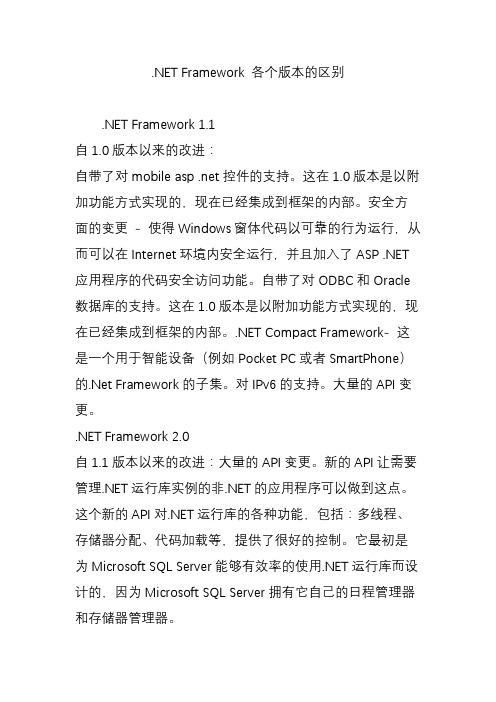
.NET Framework 各个版本的区别.NET Framework 1.1自1.0版本以来的改进:自带了对mobile asp .net控件的支持。
这在1.0版本是以附加功能方式实现的,现在已经集成到框架的内部。
安全方面的变更- 使得Windows窗体代码以可靠的行为运行,从而可以在Internet环境内安全运行,并且加入了ASP .NET应用程序的代码安全访问功能。
自带了对ODBC和Oracle数据库的支持。
这在1.0版本是以附加功能方式实现的,现在已经集成到框架的内部。
.NET Compact Framework- 这是一个用于智能设备(例如Pocket PC或者SmartPhone)的.Net Framework的子集。
对IPv6的支持。
大量的API变更。
.NET Framework 2.0自1.1版本以来的改进:大量的API变更。
新的API让需要管理.NET运行库实例的非.NET的应用程序可以做到这点。
这个新的API对.NET运行库的各种功能,包括:多线程、存储器分配、代码加载等,提供了很好的控制。
它最初是为Microsoft SQL Server能够有效率的使用.NET运行库而设计的,因为Microsoft SQL Server拥有它自己的日程管理器和存储器管理器。
.NET Framework 3.0这个版本将包含一个支持C#和VB .Net中心的语言特性的编译器,以及对语言集成查询(LINQ,Language-Integrated Query)的支持。
该版本随Visual Studio 2008一起发布。
同时,.NET Framework 3.5自动包含 .NET Framework 2.0 SP1以及 .Net Framework 3.0 SP1,用于为这两个版本提供安全性修复,以及少量新增的类库(如System.DateTimeOffest)。
此版本提供的新功能有:扩展方法(Extension Method)属性(Attribute),用于为扩展方法提供支持LINQ支持,包括LINQ to Object、LINQ to ADO .NET以及LINQ to XML表达式目录树(Expression Tree),用于为Lambda表达式提供支持与语言集成查询(LINQ)和数据感知紧密集成。
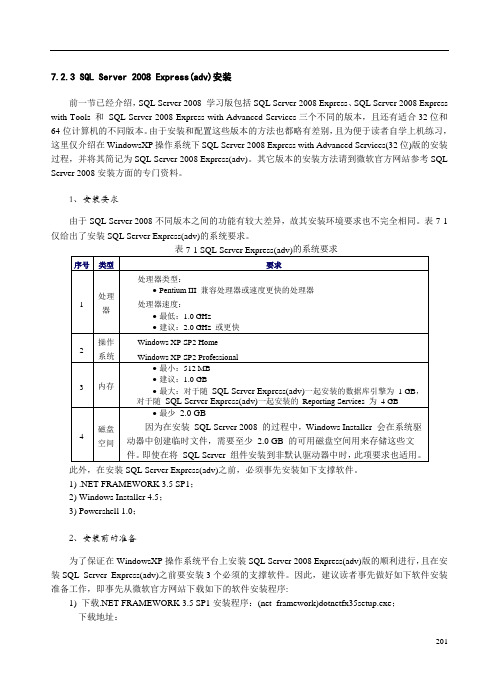
7.2.3 SQL Server 2008 Express(adv)安装前一节已经介绍,SQL Server 2008 学习版包括SQL Server 2008 Express、SQL Server 2008 Express with Tools 和SQL Server 2008 Express with Advanced Services三个不同的版本,且还有适合32位和64位计算机的不同版本。
由于安装和配置这些版本的方法也都略有差别,且为便于读者自学上机练习,这里仅介绍在WindowsXP操作系统下SQL Server 2008 Express with Advanced Services(32位)版的安装过程,并将其简记为SQL Server 2008 Express(adv)。
其它版本的安装方法请到微软官方网站参考SQL Server 2008安装方面的专门资料。
1、安装要求由于SQL Server 2008不同版本之间的功能有较大差异,故其安装环境要求也不完全相同。
表7-1仅给出了安装SQL Server Express(adv)的系统要求。
此外,在安装SQL Server Express(adv)之前,必须事先安装如下支撑软件。
1) .NET FRAMEWORK 3.5 SP1;2) W indows Installer 4.5;3) Powershell 1.0;2、安装前的准备为了保证在WindowsXP操作系统平台上安装SQL Server 2008 Express(adv)版的顺利进行,且在安装SQL Server Express(adv)之前要安装3个必须的支撑软件。
因此,建议读者事先做好如下软件安装准备工作,即事先从微软官方网站下载如下的软件安装程序:1) 下载.NET FRAMEWORK 3.5 SP1安装程序:(net_framework)dotnetfx35setup.exe;下载地址:201202/downloads/details.aspx?FamilyID=ab99342f -5d1a-413d-8319-81da479ab 0d7&displaylang=en2) 下载Windows Installer 4.5安装程序:(installer)WindowsXP-KB942288-v3-x86.exe ;下载地址:/downloads/details.aspx?displaylang=zh-cn&FamilyID=5a58b56f-60b6-4412-95b9-54d056d6f9f4(3) 下载Powershell 1.0安装程序:windowsxp -kb926140-v5-x86-chs.exe ;该组件要求系统安装有微软正版验证程序方可成功下载。

一、重装系统Windows10:准备:windows10系统的光盘映像文件(.iso),U盘至少8G。
步骤:1.使用UltraISO制作U盘启动盘。
(制作的时候会格式化U盘,注意提前备份保存U盘里自己的东西)(1)下载UltraISO,右键“以管理员身份运行”UltraISO,(2)打开UltraISO的窗口后依次点击左上角的“文件”—“打开”。
(3)浏览到存放windows10系统的光盘映像文件(.iso)的目录,选中该目标文件,点击“打开”按钮。
(4)然后再次回到UltraISO窗口,点击菜单栏中的“启动”选“写入硬盘镜像”。
(5)接下来在弹出的窗口直接点击“写入”按钮(注:将写入方式选择为“USB-HDD+”,如果不是这个模式,可能导致电脑无法通过U盘正常启动。
)(6)请等待片刻,正在将安装系统的镜像文件数据写入到U盘里。
(7)写入完成后,会在计算机窗口创建一个可移动存储设备。
如下图:2.关闭电脑,插入U盘,重新启动电脑即可装系统。
此时如果不能成功则需更改计算机设置,设置开机U盘启动,具体设置方法百度。
参考我的设置方法:我的主机为IBM型号(),开机按F1(不同的计算机不同)按钮,选择Boot Manager,然后选Change Boot Order,把USB设置为优先级最高的。
如果找不到USB,则返回,选择Add Boot Option ,将USB加入,然后选Change Boot Order,把USB设置为优先级最高的。
OK啦。
3.重装完了之后可运用系统自带的磁盘管理工具对磁盘进行分区分配。
电脑左下角windows图标,右键,选择磁盘管理,下一步操作省略。
4.系统装完可下载一个“驱动精灵”,检查并安装系统需要的驱动。
安装完毕可卸载掉。
5.系统装完啦,下一步是激活。
下载激活客户端即可激活。
二、电脑无法安装.NET Framework 3.5的解决方法技巧。
在Windows10中,当我们安装某些软件的时候会提示“你的电脑上的应用需要使用以下Windows功能:.NET Framework 3.5(包括.NET 2.0和3.0)”。

在WindowsServer2012中安装.NET3.5Framework问题如今,仍然有许多程序和应⽤需要依靠.NET 3.5 framework 来运⾏。
在Windows Server 2012中,微软提供了.NET 3.5 和.NET 4.5的安装选项以为你的应⽤程序提供⽀持。
但在安装.NET 3.5 组件时,你要多注意⼀些细节。
当使⽤服务器管理器来安装.NET 3.5 时你可能会遇到下⾯的提⽰信息,指出源⽂件⽆法找到:即使使⽤PowerShell来安装,你也可能看到类似的提⽰信息"The source files could not be downloaded"源⽂件⽆法下载,还报出⼀个0x800f0906的错误。
在我这个例⼦中,服务器没有链接到Internet,⽆法访问Windows Update 服务器。
回到"添加⾓⾊和功能"向导,我再仔细看⼀下,你会发现这样⼀条警告信息,在窗⼝底部还给出了⼀个链接"Specify an alternate source path",指定⼀个可备选源路径。
其他的功能在添加时并不需要我们提供源⽂件,为什么我们安装.NET 3.5时却需要呢?如果你安装的是Full GUI版本,你在PowerShell中运⾏get-windowsfeature | ? installstate –eq "removed" ,你可看到那些组件的安装状态被设为了"removed"。
"Removed"指出了哪些组件⽂件在本地服务器是没有的。
下⾯是Windows Server 2012(⽆论哪个版本)的默认设置。
对于那些没有WSUS的服务器,或者没有连接到Windows Update的服务器所需要的组件也就⽆法检索到,我们就需要⼀个Windows Server 的安装介质(可以是光盘或者镜像),从中到side-by-side store (也就是sxs),作为备选源路径,来完成功能的安装。

在非WINDOWS7系统中安装1—dotnetfx35程序时出错,提示如下时,按以下步骤重新安装
1)使用微软官方修复软件进行修复:
运行“工具\NetFxRepairTool.exe”,修复完成后尝试重新安
装.netFramework3.5。
若修复后仍然无法成功安装,请继续按以下步骤进行修复。
2)卸载并清除所有安装信息,保证.NET Framework3.5拥有一个全新的安装环境:运行“工具
\dotNET Framework Cleanup Utility.rar\cleanup_tool.exe”,清除所有版本.NET Framework 安装错误后在系统中遗留的文件。
3)启用Print Spooler 打印机服务:
右击“我的电脑”-“管理”-“服务和应用程序”,找到“Print Spooler”,启动这个服务并将这个服务设置为自动。
4)重启Cryptographic Services 微软补丁验证服务:
右击“我的电脑”-“管理”-“服务和应用程序”,关
闭Cryptographic Services 微软补丁验证服务,并清空系统盘
下System32\Catroot2 文件夹中的所有文件例如
(C:\WINDOWS\system32\CatRoot2),再启动Cryptographic Services 微软补丁验证服务。
5)完成以上步骤后,重新安装.NETFramwork 3.5。
.net framework是由微软公司开发的一个用于构建和运行应用程序的评台。
它提供了许多功能和工具,帮助开发人员快速构建稳健、可靠的应用程序,并且可以在不同的操作系统上运行。
在本文中,我们将了解.net framework的用法,包括安装、配置、开发和调试应用程序等方面的内容。
一、安装.net framework1. 确认系统要求:在安装.net framework之前,首先需要确认系统是否符合.net framework的要求。
通常情况下,Windows操作系统都是支持.net framework的,但是需要确认系统的版本是否兼容。
2. 下载.net framework安装包:可以通过微软冠方全球信息站或者其他可信赖的来源下载.net framework的安装包。
根据系统版本选择合适的安装包进行下载。
3. 安装.net framework:下载完成安装包后,双击运行安装程序,按照提示进行安装。
在安装过程中,可以选择程序集、语言包等组件进行安装,根据自己的需求选择。
二、配置.net framework1. 配置开发环境:在使用.net framework进行开发之前,需要配置开发环境。
通常情况下,可以使用Visual Studio等集成开发环境进行开发,需要安装对应的开发工具包和运行时库。
2. 配置应用程序运行环境:在部署应用程序时,需要配置应用程序运行环境。
可以使用.net framework提供的工具进行应用程序打包、发布和部署,以确保在目标系统上能够正常运行。
三、开发应用程序1. 创建项目:使用Visual Studio等开发工具,新建一个项目,选择.net framework作为目标框架。
2. 编写代码:使用C#、等编程语言编写应用程序的代码。
借助.net framework提供的类库和工具,可以快速构建应用程序的逻辑和界面。
3. 调试应用程序:在开发过程中,可以使用调试工具对应用程序进行调试,定位和修复程序中的错误和异常。
解决Win10上安装.NETFramework3.5错误码0x8024402C问题Windows10上安装.net framework3.5
⽅法⼀编辑本地组策略
1. 打开本地组策略编辑器,搜索gpedit.msc
2.本地计算机策略>计算机配置>管理模板>系统,找到可选组件安装和组件修复指定设置
3.启⽤
4.双击,打开为可选组件安装和组件修复指定设置组策略设置,然后选择已启⽤;
5.如果要指定替代源⽂件,请在“替代源⽂件路径”框中指定包含软件的完整路径,如
E:\软件及⼯具\dotnetfx35.exe
6.如果执⾏此操作,选中直接联系 Windows 更新以下载修复内容⽽不是Windows 服务器更新服务 (WSUS)复选框。
7.点击或单击“确定”。
8.命令提⽰符下,键⼊gpupdate /force,敲Enter键。
⽅法⼆重启windows update
以管理员⾝份启动命令符,按顺序执⾏以下指令
net stop wuauserv
reg delete HKEY_LOCAL_MACHINE\SOFTWARE\Policies\Microsoft\Windows\WindowsUpdate
net start wuauserv
重启电脑,安装.net framework3.5
连接远程服务器或⽹络原因可能需要尝试多次,第2次安装成功。
选择NET.Framework3.5SP1系统必备,ClickOnce发布提示缺少文件
ClickOnce发布,在系统必备中勾选了 .NET Framework 3.5 SP1,并选择了"从与我的应用程序相同的位置下载系统必备组件"时,执行发布,会提示缺少很多文件,答案就在下面。
首先我们需要framework 3.5_SP1 安装包,可以到下面的地址下载
/download/2/0/e/20e90413-712f-438c-988e-fdaa7 9a8ac3d/dotnetfx35.exe
把它解压,导航到framework 3.5_SP1/wcu/dotNetFramework/ 文件夹,将其中的dotNetFX20、dotNetFX30、dotNetFX35、dotNetMSP文件夹和文件
dotNetFx35setup.exe 复制到%ProgramFiles%/Microsoft
SDKs/Windows/v7.0A/Bootstrapper/Packages/DotNetFX35SP1 目录中,对于x64 操作系统,该路径位于%ProgramFiles(x86)% 下。
这时执行发布,会提示如下错误:
系统必备组件的安装位置未设置为“组件供应商的网站”,并且无法在磁盘上找到项“.NET Framework 3.5 SP1”中的文件
“DotNetFX35SP1/DotNetFX35/x64/dotnetfx35langpack_x64zh-CHS.exe”。
有关详细信息,请参见帮助。
按照提示,我们去下载需要的文件,地址如下:
/downloads/details.aspx?familyid=8489ED13-B831-4855-96F7-DD35E4C02A20&displaylang=zh-cn
这里我们只需要下载dotnetfx35langpack_x64zh-CHS.exe 和
dotnetfx35langpack_x86zh-CHS.exe 即可,因为发布只提示缺少这两个文件。
=======如果你急着发布,这段可以忽略=======
下载完成后,将他们放到%ProgramFiles%/Microsoft
SDKs/Windows/v7.0A/Bootstrapper/Packages/DotNetFX35SP1/DotNetFX35/ 目录对应的文件夹内,dotnetfx35langpack_x64zh-CHS.exe 放x64,
dotnetfx35langpack_x86zh-CHS.exe 放x86。
以为一切正常了,执行发布,仍然报错,这是怎么回事儿?Google了半天,在这个帖子(/hhxshhxs88/archive/2009/07/25/4379621.aspx)里找到了解决办法,下面是具体操作,与此帖不同的是,我没有创建zh-chs文件夹。
==========================================
导航到%ProgramFiles%/Microsoft
SDKs/Windows/v7.0A/Bootstrapper/Packages/DotNetFX35SP1/zh-Hans 目录,新建一个文件夹,命名为dotNetFX35,在dotNetFX35 文件夹内建立两个子文件夹,分别命名为x86 和x64,然后把刚才下载的文件拷到相应的子目录中。
再去发布,这回应该没有错误了。
********以下内容仅供吹毛求疵者参考********
但是还有两个警告,类似如下的提示:
“.NET Framework 3.5 SP1”中“PublicKey”特性的值与文件“C:/Program
Files/Microsoft
SDKs/Windows/v7.0A/Bootstrapper/Packages/DotNetFX35SP1/dotNetFX30/XPSEPS C-x86-en-US.exe”的该特性值不匹配。
这是因为XPSEPSC-x86-en-US.exe 的publicKey与%ProgramFiles%/Microsoft SDKs/Windows/v7.0A/Bootstrapper/Packages/DotNetFX35SP1/product.xml 文件中标记的publicKey不同造成的。
要想消除警告,我们需要手工帮它匹配上。
首先,定位到错误提示的文件,然后右键→属性→数字签名,如图所示:
在“签名列表”中选择签名,然后点“详细信息”,弹出窗口如图所示:
在窗口中点“查看证书”,在弹出窗口中选择“详细信息”卡片,在下面的列表中选中“公钥”,如图所示:
然后把公钥对应的编码拷贝到记事本,将其中的空格替换掉。
最后,我们打开product.xml 文件,查找XPSEPSC-x86-en-US.exe,将其对应的publicKey替换成刚才处理好的字符串就OK 了。
*****************************************
另附
当选择".NET Framework 3.5 SP1 Client Profile"系统必备,发布时会提示找不到DotNetFx35ClientSetup.exe,大家可以通过下面的地址下载,然后拷贝
到%ProgramFiles%/Microsoft
SDKs/Windows/v7.0A/Bootstrapper/Packages/DotNetFx35Client 目录即可成功发布。
/downloads/details.aspx?FamilyID=8cea6cd1-15bc-4664-b27d-8ceba808b28b&displaylang=zh-cn
注意:DotNetFx35ClientSetup.exe 是Client Profile 基于Web 的安装程序,需要通过Internet 连接下载和安装。